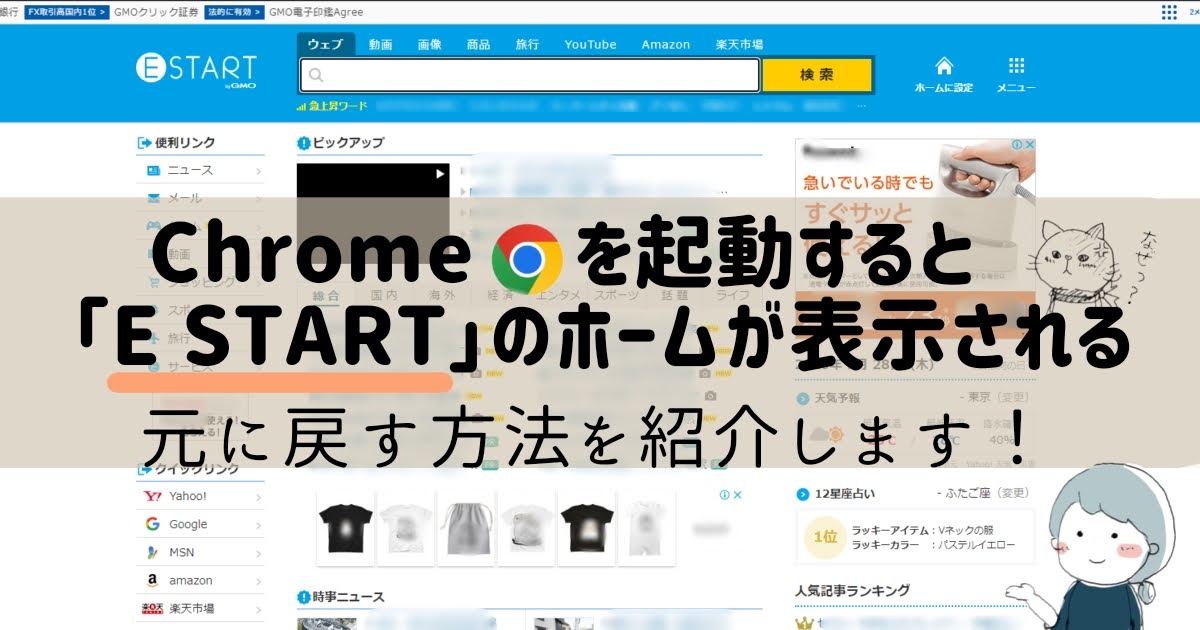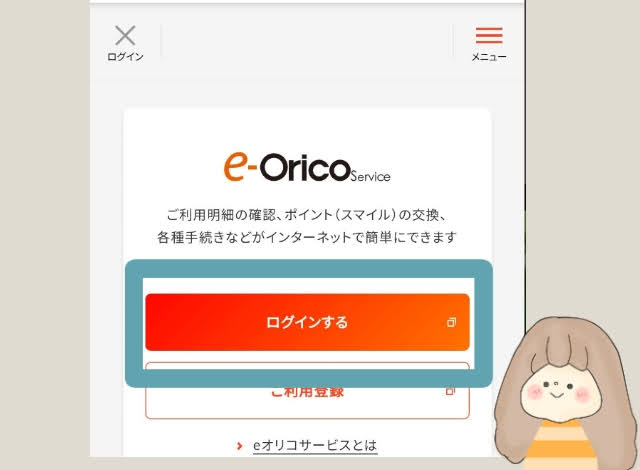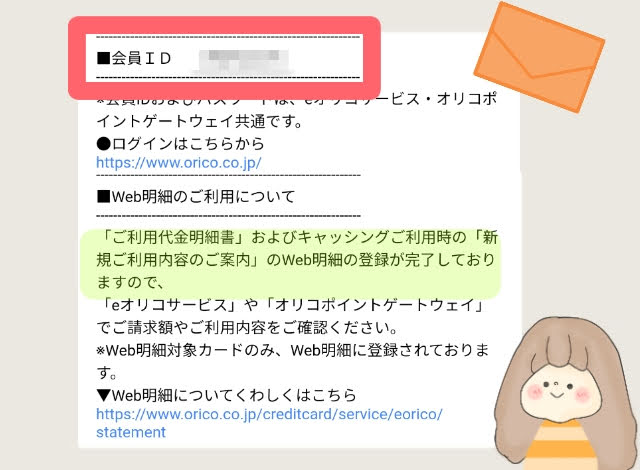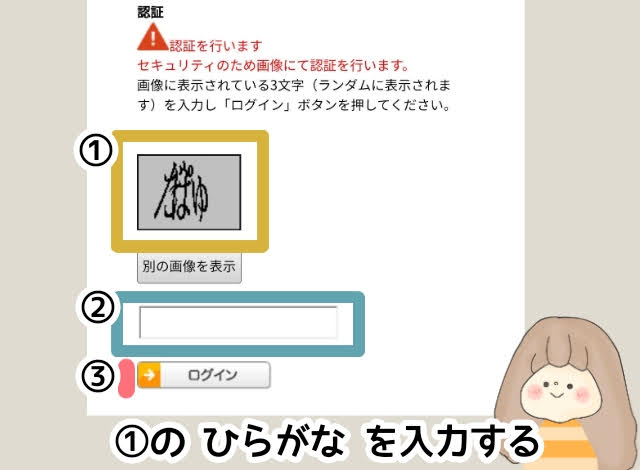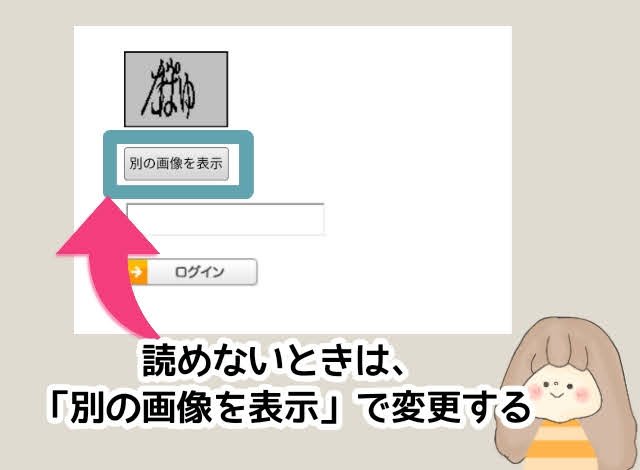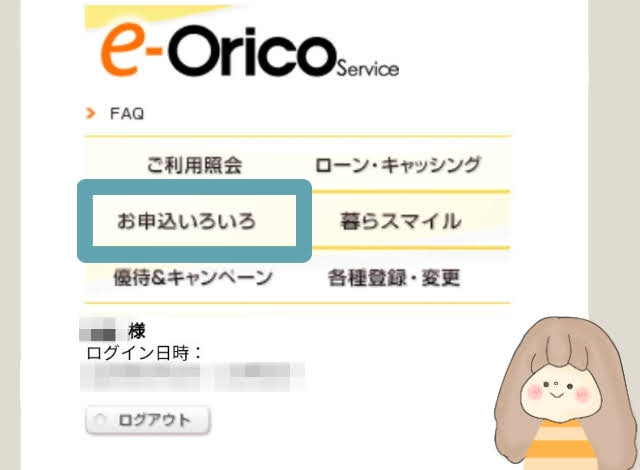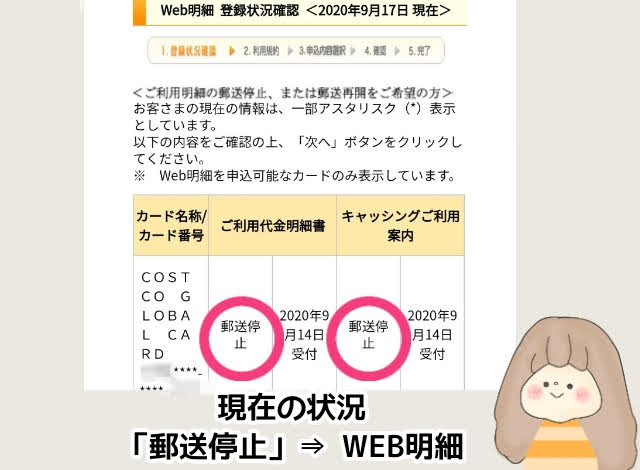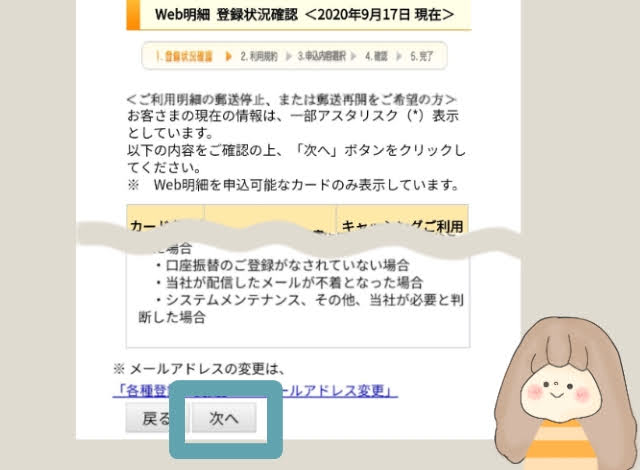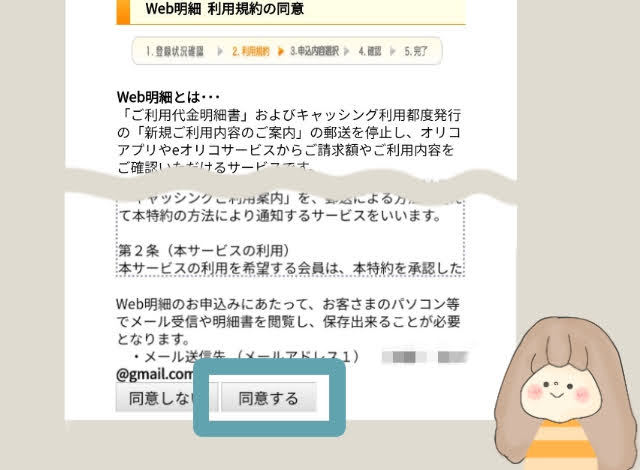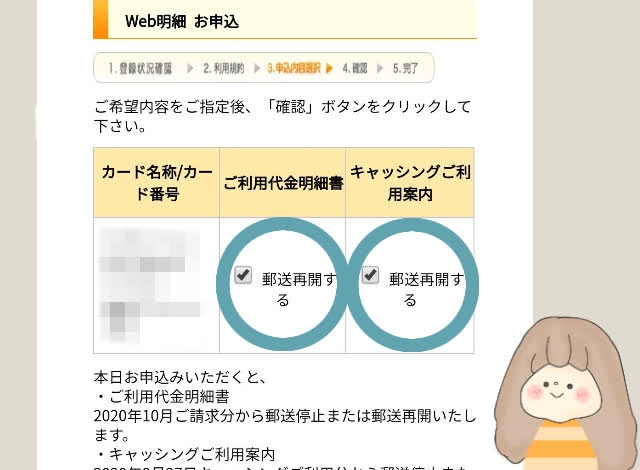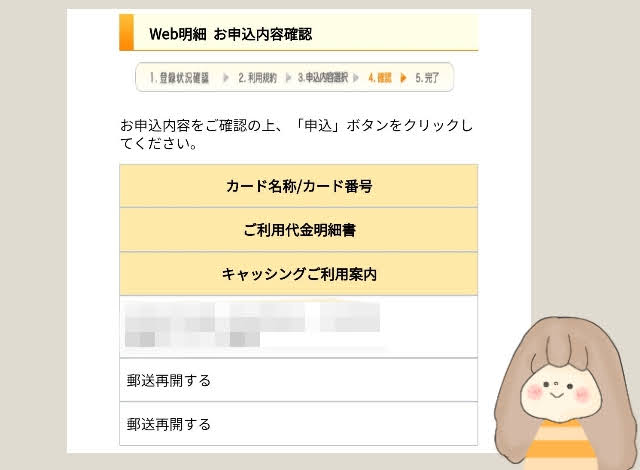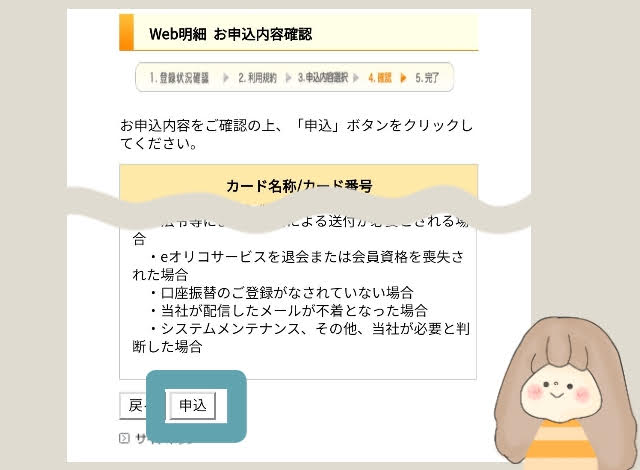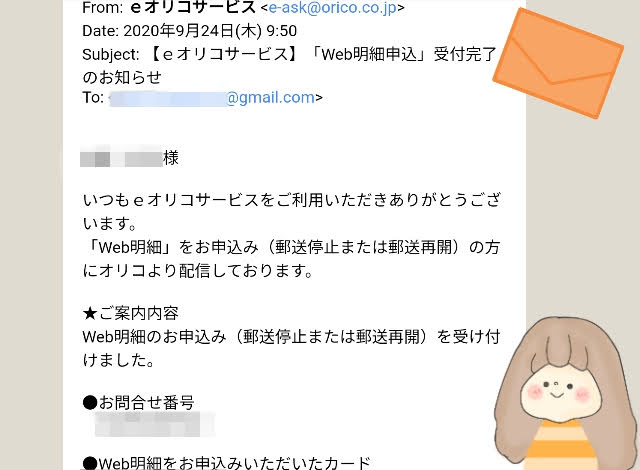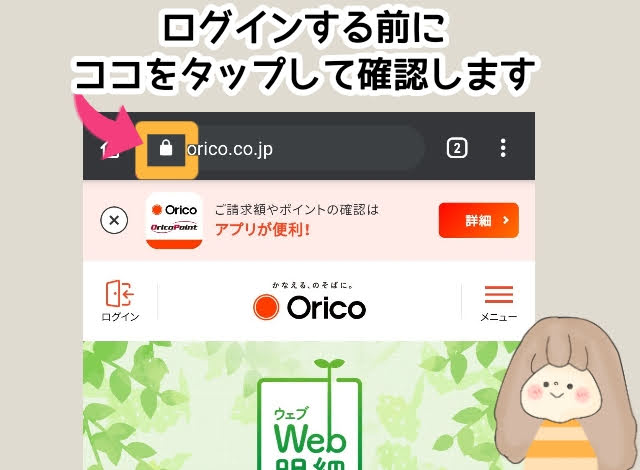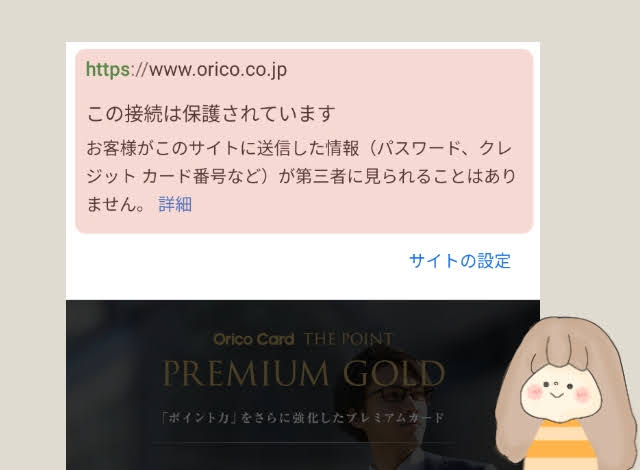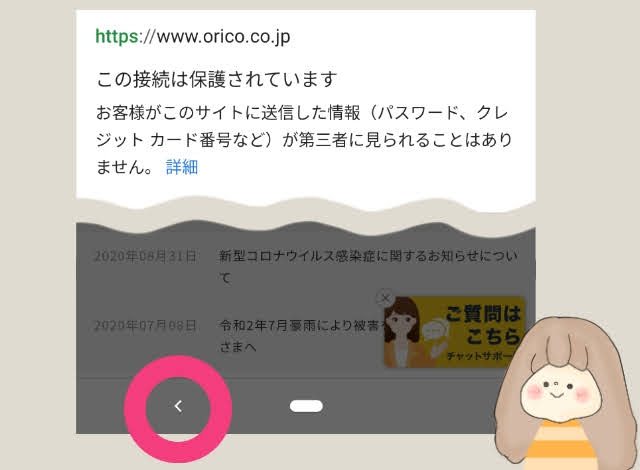当記事は
オリコカードの利用明細書を【WEB明細】に登録したけれど、
やっぱり【郵送の利用代金明細書】に戻したい
とお悩みのあたなに
WEB明細 から 郵送の利用明細 へ戻す方法
を紹介しています。
手続きはオリコカード会員向けホームページ「eオリコサービス」から可能です。
オリコカード|WEB明細から郵送の利用明細へ切り替える方法
[timeline title=”WEB明細から郵送利用明細へ切り替える”]
[ti label=”STEP01″ title=”オリコカード会員サイトへアクセスする”]
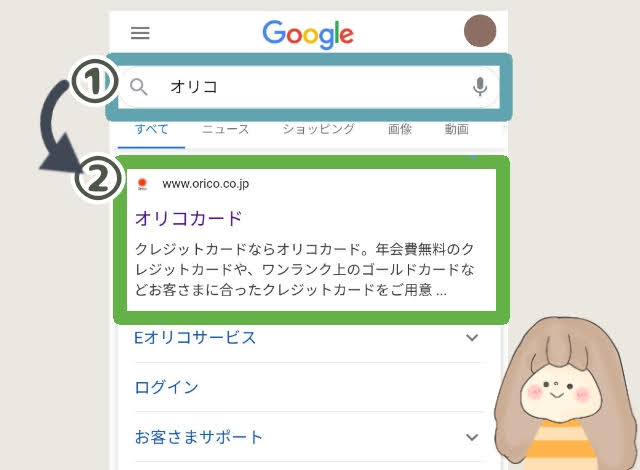
まず。オリコカード(https://www.orico.co.jp/)へアクセスします。
[/ti]
[ti label=”STEP02″ title=”ログインをタップ”]
 オリコカードのWEBサイトへアクセスできましたら、画面左上にある ログイン ボタンをタップします。
オリコカードのWEBサイトへアクセスできましたら、画面左上にある ログイン ボタンをタップします。
[/ti]
[ti label=”STEP03″ title=”ログインするをタップ”]
[/ti]
[ti label=”STEP04″ title=”会員IDとパスワードを入力”]
最後にログイン ボタンをタップします。
<eオリコサービスの会員IDが不明な方へ>
【会員ID】は、「e-oricoサービス」へ新規会員登録完了後に送られてくるメールの中に記載されています。
件名:【eオリコサービス・オリコポイントゲートウェイ】登録完了のお知らせ
[/ti]
[ti label=”STEP05″ title=”画像に表示されている文字を入力する”]
上記画像の①のところに表示されている文字(ひらがな3文字)を、②のところに入力してください。
もしも、「全然読めないわー( ;∀;)」という場合は
別の画像を表示 をタップすると、文字が変更できます。
※間違っても、やり直しできます。

入力が終わりましたら、 ログイン をタップしてください。
[/ti]
[ti label=”STEP06″ title=”お申込いろいろをタップ”]
ログインできましたら、メニューより お申込いろいろ をタップしてください。
[/ti]
[ti label=”STEP07″ title=”詳細を見るをタップ”]
「Web明細のお申込」の右側にある 詳細を見る ボタンをタップします。
[/ti]
[ti label=”STEP08″ title=”現在の登録状況を確認する”]
該当するクレジットカードを探してください。
「ご利用代金明細書」と「キャッシングご利用案内」が上記画像のように
[ 郵送停止 ]になっていれば、WEB明細に登録中ということになります。
[/ti]
[ti label=”STEP09″ title=”次へをタップする”]
WEB明細をやめて、郵送で利用明細に変更したいので、
次へ ボタンをタップしてください。
[/ti]
[ti label=”STEP10″ title=”同意するをタップする”]
下へスクロールしていき、 同意する ボタンをタップします
[/ti]
[ti label=”STEP11″ title=”チェックをいれる”]
該当するクレジットカードの、
[ 郵送再開する ]の左側にある □ をタップし、チェックをいれてください。
[/ti]
[ti label=”STEP12″ title=”確認をタップ”]
チェックをいれたら、 確認 ボタンをタップします。
[/ti]
[ti label=”STEP13″ title=”間違いがないか確認する”]
入力した内容を確認します。
[jin_icon_checkcircle]カードを複数お持ちの方は、カード番号に間違いないか確認!
[jin_icon_checkcircle]「郵送再開する」になっているか確認!
※中央が「ご利用代金明細書」、下段が「キャッシングご利用案内」
[/ti]
[ti label=”STEP14″ title=”申込をタップ“]
申込内容に間違いなければ、 申込 ボタンをタップします。
[/ti]
[ti label=”FINISH!” title=”手続き完了”]
お申し込み受付が完了いたしました。
という画面に切り替わりましたら、手続き完了です!
WEB明細から郵送タイプの利用明細へ切り替わりました(*’▽’)
念の為、お問合せ番号を控えておいてください。
[/ti]
[ti label=”メールが届くよ” title=”オリコカードよりメールが届く”]
申込み完了したら、オリコカードよりメールが届きます。
件名:【eオリコサービス】「Web明細申込」受付完了のお知らせ
差出人:eオリコサービス<e-ask@orico.co.jp>
[/ti]
[/timeline]
ログインする前に確認してほしいこと
オリコカードに限らず、
WEB上で「会員ID」や「パスワード」を入力するホームページにアクセスする場合
に意識してほしいことを紹介します。
下記画像は、「オリコカード」のWEBサイトへアクセスしたときの画像です。
「南京錠マーク」があるかどうかをチェックします。
この「南京錠マーク」が、「会員ID」や「パスワード」を入力するページにない場合は入力は控えてください。

セキュリティソフトを販売している「カスペルスキー」さんが漫画でわかりやすく紹介しています→本物そっくりのWebサイトから個人情報を盗むフィッシング
対策としては
「e-oricoサービス」を ‘ブックマーク(お気に入り)’ に入れておいて、アクセスするときは必ずブックマークからする

オリコカードからメールが送られてきても、メール本文内のURLをクリックしない
というように、癖付けしておくといいですね。
話を戻しまして、
南京錠マークをタップすると、下記のように表示されます。
URLが「https」になっているか、
オリコカードのURL(orico.co.jp)になっているかも確認してくださいね。
確認が終わりましたら、画面下にある < をタップします。(元の画面に戻ります)
オリコカード|郵送の「ご利用代金明細書」の再開時期について
クレジットカードの「ご利用代金明細書」
クレジットカードの「ご利用代金明細書」は
ご利用代金明細書到着予定月の前月6日~当月5日
までに申し込みすると、当月分から郵送で利用明細書が送付されます。
例えば
10月分の利用明細書を郵送にしたい場合は、
(前月)9月6日~(当月)10月5日まで
に申込みすると10月分より「郵送再開」となります。
キャッシング利用都度発行の「新規ご利用内容のご案内」
キャッシングの場合は、クレジットカードの利用明細と時期が異なります。
申込みをした3日後のキャッシングご利用分より郵送再開
となります。
例えば
9月28日に申込みをした場合は、3日後の10月1日以降のキャッシング利用分より「郵送再開」になります。
終わりに
今日は
オリコカードのクレジットカードの利用明細を
WEB明細から郵送へ切り替える方法
を紹介しました。
☆申込のタイミングによっては、郵送再開の時期が遅くなることもあります。
いつから郵送再開できるのかは、
STEP10「WEB明細 お申込」の画面で確認することが可能です。
〇年〇月ご請求分から郵送停止または郵送再開いたします。
また、
郵送での利用明細は「2020年10月発行分」から税抜100円(税込110円)
になるのでご注意を(一部対象外です)
ちなみに「WEB明細」は
プリンタをお持ちであれば『印刷』することも可能ですし、
「Googleドライブ」や「ドロップボックス」を利用すれば「データで保存」も可能なんですよ(*’▽’)♪